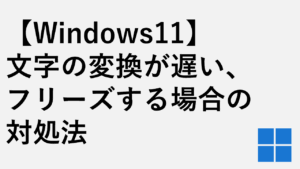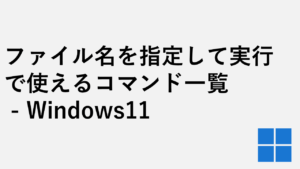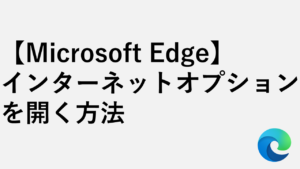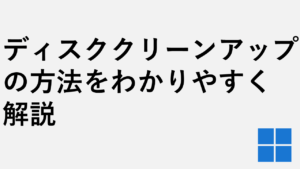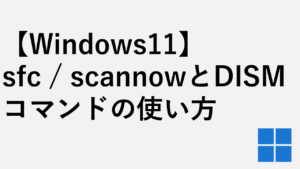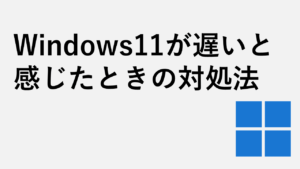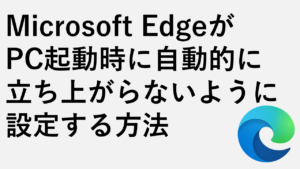こんな人にオススメの記事です
- Windowsアップデートに関する通知「デバイスは、更新するためにアクティブ時間外に再起動されます」をオフ(非表示)にしたい人
この記事では、Windowsの準備ができた段階でデスクトップの右下に表示される「デバイスは、更新するためにアクティブ時間外に再起動されます」の通知をオフにする方法を詳しく解説していきます。
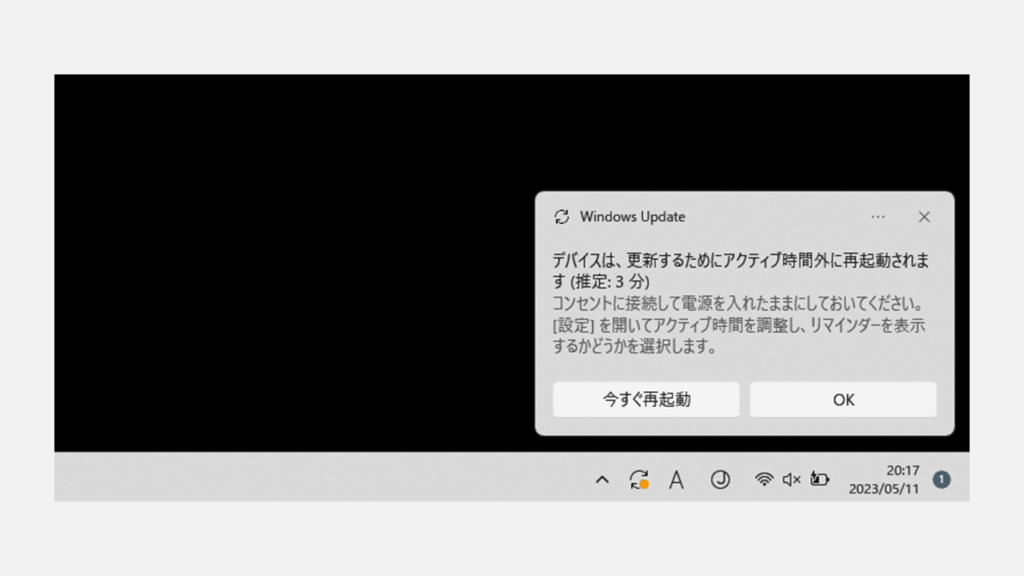
誤ってクリックすることでパソコンが再起動してしまうと困る場合は、この通知をオフ(非表示)にしておきましょう。
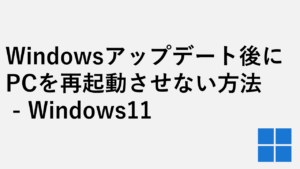
「デバイスは、更新するためにアクティブ時間外に再起動されます」の通知をオフにする方法
「デバイスは、更新するためにアクティブ時間外に再起動されます」の通知をオフ(非表示)にするには以下の手順で操作します。
ここからは、実際の画面も用いながら「デバイスは、更新するためにアクティブ時間外に再起動されます」の通知をオフ(非表示)にする方法を詳しく解説していきます。
まずはタスクバーにある[Windowsボタン]をクリックして(または、キーボードのWindowsを押して)ください。
[Windowsボタン]をクリックすると上に向かってメニューが展開します。
その中の右上にある歯車のアイコンの[設定]をクリックしてください。
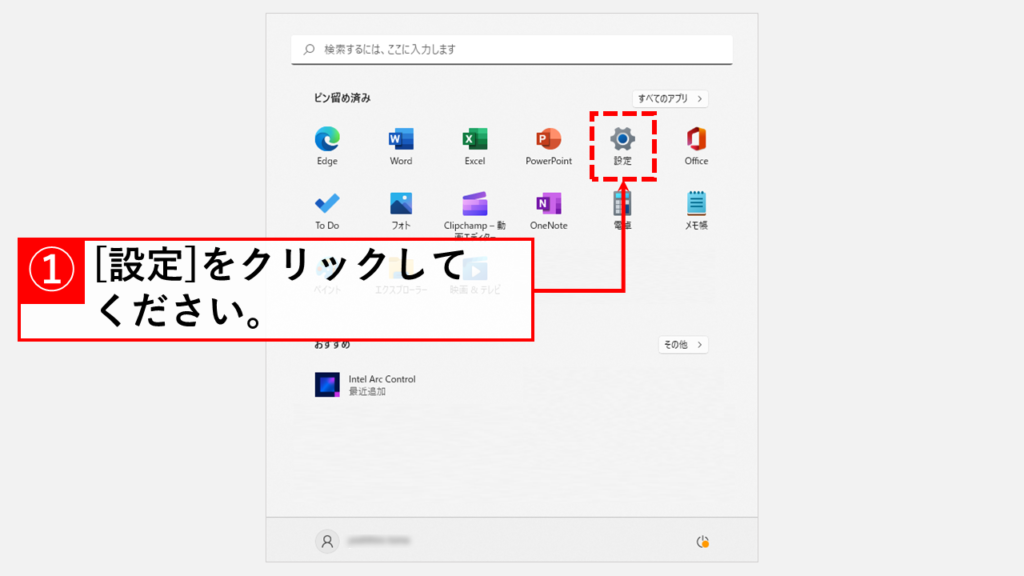
[設定]をクリックすると「システム」と書かれたWindowsの設定ウィンドウが開きます。
その中にある[Windows Update]をクリックしてください。
![「デバイスは、更新するためにアクティブ時間外に再起動されます」の通知をオフにする方法 Step2 [Windows Update]をクリック](https://jo-sys.net/wp-content/uploads/2023/05/スライド3-4-1024x576.png)
[Windows Update]をクリックするとWindows Updateの設定画面に移動します。
その中にある[詳細オプション]をクリックしてください。
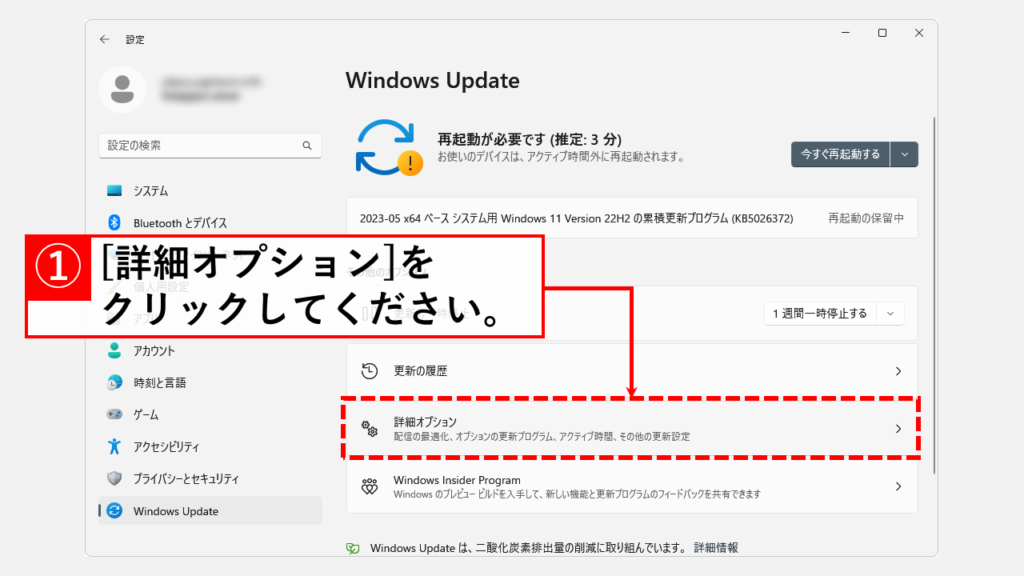
[詳細オプション]をクリックすると「Windows Update > 詳細オプション」と書かれた画面に移動します。
その中にある[更新を完了するために再起動が必要な場合に通知を受け取る]をオフにしてください。
これでこれ以降「デバイスは、更新するためにアクティブ時間外に再起動されます」の通知が表示されなくなります。
![「デバイスは、更新するためにアクティブ時間外に再起動されます」の通知をオフにする方法 Step4 [更新を完了するために再起動が必要な場合に通知を受け取る]をオフにする](https://jo-sys.net/wp-content/uploads/2023/05/スライド5-3-1024x576.png)
その他Windows11に関する記事
その他Windows11に関する記事はこちらです。是非ご覧ください。
-

Windows11でタスクバーの色を変更する方法!基本設定からトラブル対策まで徹底解説
こんな人にオススメの記事です タスクバーの色を変更したい人 「スタートとタスクバーにアクセントカラーを表示する」をオンにできなくて困っている人 タスクバーの色を... -



【Windows11】デスクトップのアイコンが勝手に移動する原因と解決策をわかりやすく解説
Windows11でデスクトップのアイコンが勝手に移動してしまい、「せっかく整理したのにまたバラバラ…」と悩んでいませんか? 実は、このトラブルの多くは「アイコンの自動... -



【Windows11】複数ファイルを一括印刷・PDF化する2つの方法|PDF・Word・画像をまとめて出力
この記事では、Windows11の標準機能だけでフォルダー内の複数ファイルを数回のクリックで一括印刷・PDF化する2つの方法を解説します。 私自身、月末の締め日に50枚超の... -



Windows11でIE(インターネットエクスプローラー)を起動する方法
こんな人にオススメの記事です IE(インターネットエクスプローラー)を使う必要がある人 Windows11でIE(インターネットエクスプローラー)を起動する方法を知りたい人... -



【Windows11】ネットワーク上のデバイスが表示されない原因と対処法
この記事では、Windows11で、同じネットワーク上にあるはずのPCやプリンター、NASといったデバイスが表示されない場合の原因と対処法を分かりやすく解説します。 「急い... -



PCを起動した日時とシャットダウンした日時を確認する方法 Windows11
こんな人にオススメの記事です パソコンの起動/終了のログ(履歴)を確認したい人 パソコンを最後に起動した日時を確認したい人 イベントビューアーの便利な使い方を知... -



【Windows11】ユーザーに管理者権限を付与する方法|設定・コマンド・PowerShell
この記事では、Windows11で、特定のユーザーアカウントを「標準ユーザー」から「管理者」に変更(権限を付与)する方法を、実際の画面を使いながらわかりやすく解説しま... -



高速スタートアップを無効にする方法 - Windows11
こんな人にオススメの記事です Windows11で高速スタートアップを無効にしたい人 Windows11で高速スタートアップを有効にしたい人 Windows11で高速スタートアップ機能が... -



【Windows11】スタートアップ設定でアプリを自動起動
こんな人にオススメの記事です 毎日同じソフト(アプリ)やエクセルファイルなどを立ち上げる必要がある人 PC起動時に必ず立ち上がってほしいアプリ(ソフト)がある人 ...
最後までご覧いただき、ありがとうございました。
記事の内容は独自検証に基づくものであり、MicrosoftやAdobeなど各ベンダーの公式見解ではありません。
環境によって結果が異なる場合がありますので、参考のうえご利用ください。
誤りのご指摘・追記のご要望・記事のご感想は、記事のコメント欄またはこちらのお問い合わせフォームからお寄せください。個人の方向けには、トラブルの切り分けや設定アドバイスも実施します。
※Microsoft、Windows、Adobe、Acrobat、Creative Cloud、Google Chromeほか記載の製品名・サービス名は各社の商標または登録商標です。